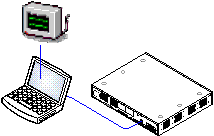|
System Monitor est un outil qui affiche tout le détail des activités sur le système IP Office. En conséquence, l'interprétation du suivi de Monitor requière un niveau de connaissance élevé des protocoles de données et des protocoles téléphoniques. Cependant, tous les installateurs et personnels d'entretien IP Office doivent comprendre comment utiliser Monitor lorsque cela est nécessaire puisqu'Avaya peut demander des copies des suivis Monitor pour résoudre les problèmes de prises en charge. Pour plus de détails sur l'utilisation de System Monitor, reportez-vous au manuel Utilisation d'IP Office System Monitor. Exigences• PC d'administration d'IP Office • Un câble LAN |
1.Pour démarrer System Monitor :
1.Sélectionnez Démarrer | Programmes | IP Office | System Monitor.
2.Sélectionnez Fichier puis Sélectionner l'unité.
3.Saisissez l' Adresse IP et le Mot de passe du système à surveiller.
Protocole |
UDP |
TCP |
HTTP |
HTTPS |
Port |
– |
– |
80 |
443 |
Nom d'utilisateur |
– |
– |
Utilisez le même nom d’utilisateur et mot de passe que pour l’accès administrateur à la configuration du système. |
|
Mot de passe |
Le mot de passe du système ou, si défini, le mot de passe de Monitor. |
|||
4.Cliquez sur OK.